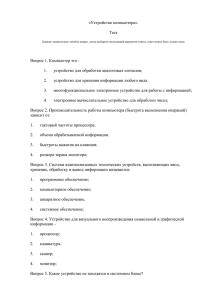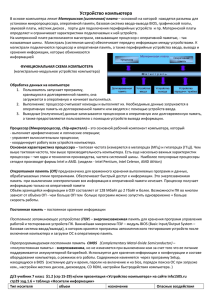Bokk_FM-2010-szenary
advertisement

Учебно-методическая карта занятия (лекция № 3-4). Тема: Устройство материнской платы. Виды памяти. Цель занятия: 1. Рассмотреть устройство материнской платы. 2. Разобрать устройство центрального процессора и способы обработки информации им. 3. Систематизировать виды памяти, которые находятся в персональном компьютере. Методы и методические приемы: Словесные(вербальные): доказательные (объяснение), повествовательные (рассказ) Наглядные: демонстрация (презентация, видеоролик) Тип урока: изучение нового материала Оборудование и основные источники информации: карточки, презентация ( П-4,5), мультимедийный проектор. Задачи: Учебные Ознакомление со строением материнской платы и центрального процессора. Рассмотрение строения материнской платы и процессора.. Систематизация знаний по видам памяти. Развивающие Развитие познавательного интереса. Развитие памяти, внимания. Повышение интереса с предмету «Информатика»; Воспитательные Формирование у студентов умения понятно и точно формулировать свою мысль. Формирование чувства ответственности за свои действия. Структура занятия Этап занятия I. Организационная часть II. Изучение нового материала. III. Подведение итогов ИТОГО: Содержание 1.1 Приветствие. 1.2 Актуализация знаний. 2.1.Устройство материнской ( системной) платы 2.2 Устройство обработки информации – центральный процессор. 2.3 Виды памяти. 5.1 Итоги занятия 5.2 Домашнее задание время 5 мин 50 мин 70 мин Методы обучения Организационный, Словесный. Словесно – наглядный, беседа 50 мин 5 мин 180 мин Словесный Информатика 2 курс ТЕМА: Устройство материнской платы. Виды памяти Лекция № 3-4 4 часа КОНСПЕКТ ЛЕКЦИИ. I. ОРГАНИЗАЦИОННАЯ ЧАСТЬ 1.1 Приветствие. Приветствие группы, проверка присутствующих. 1.2 Актуализация знаний: Сообщение темы занятии (слайд 1). Проверка домашнего задания ( защита сообщений). 1.3 Индивидуальный опрос ( задания): *Карточка № 1, *карточка № 2, *карточка № 3*. Ответить на вопросы : 1. Каким образом разделены поколения ЭВМ по временным рамкам и элементарной базе (т. е. какие элементы использовались при изготовлении ЭВМ в разное время)? 2. Когда был создан первый персональный компьютер? 3. Почему современные персональные компьютеры в сотни раз меньше, но при этом в сотни тысяч раз быстрее ЭВМ первого поколения? II. ИЗУЧЕНИЕ НОВОГО МАТЕРИАЛА. Запись плана урока в тетрадь ( слайд 2) План: 1. Устройство материнской платы. 2. Устройство обработки информации – центральный процессор. 3. Виды памяти. 1. Устройство материнской ( системной) платы. Это важнейший элемент ПК к которому подключено все то, что составляет сам компьютер. Она служит для объединения и организации взаимодействия других компонентов. По сути, выбор конфигурации компьютера начинается именно с выбора системной платы. В неё устанавливается процессор, оперативная память, с ней связан жесткий диск и CD-ROM, к ней через соответствующие разъемы и порты подключается различные дополнительные устройства. Материнские платы различаются по типу процессор, которые могут быть установлены на них, и названия фирмы, их выпускающих( записать определение). Материнская плата (mother board) – основная плата персонального компьютера, представляющая из себя лист стеклотекстолита, покрытый медной фольгой, на которой осуществляется монтаж большинство компонентов компьютерной системы. Материнская плата предназначена для размещения или подключений всех остальных внутренних устройств компьютера – служит своеобразной платформой, на базе которой строится конфигурация всей системы. На материнской плате размещаются ( слайд 4): 1. Центральным звеном всей компьютерной системы, хотя и не работающей без остальных устройств является процессор. Для его установки на материнской плате используется специальное гнездо — сокет. 2. Один из важных устройств, который располагается на материнской плате является микросхема BIOS. В неё зашита программа начальной загрузки компьютера и конфигурация компьютера. На системной плате расположена батарейка BIOS, служащая для постоянного питания микросхемы BIOS. 3. Северный и южный мост, которые отвечают за связь процессора, памяти и видеокарты, и связь медленных устройств, таких как «жёсткий» диск, сетевая карта, и т. д. 4. Разъёмы для оперативной памяти (обычно они расположены рядом с процессора и микросхемой северного моста). В них вставляется модули оперативной памяти. 5. Рядом с северным мостом, перпендикулярно слотам оперативной памяти, расположен слот или разъём для видеокарты. 6. Рядом и параллельно видео разъёму расположены разъёмы PCI, которые предназначены для подключения различных внутренних устройств, т.к звуковые платы, сетевых карт, и т.д 7. Также на системной плате находится штырьковый джампер ( перемычка ) для обнуления BIOS, то есть параметры сбрасываются в самый щадящий режим работы. Это иногда помогает при нестабильной работе системной платы. 8. Для питания материнской платы и её компонентов и устройств находится контактный разъём для блока питания, находящегося в корпусе системного блока. 9. На каждой материнской плате присутствуют порты для клавиатуры и мыши, порты USB, COM – и LPT – порты для принтеров, входы для подключения аудиоколонок, микрофона. Параметры для материнской платы ( записать в тетрадь) 1) Поколением процессора, под который она предназначена. Специальная материнская плата существует для каждого поколения процессора - для Pentium, Pentium MMX, Pentium II и Pentium III. 2) Диапазон поддерживаемых процессоров в рамках одного поколения. Чем дороже и качественнее плата, тем больше процессоров она сможет поддержать. 3) Частотой системной шины. Это - величина, прямо связанная с частотой и скоростью процессора. Процессор фактически умножает рабочую частоту материнской платы - в 2, 2,5 или 3 раза (на выборе сочетания одного из коэффициентов с частотой системной шины и основан способ так называемого разгона процессоров. 4) Базовым набором микросхем. Для каждого типа материнской платы существует несколько основных чипсетов, различающихся по предоставляемым ими возможностям. Наиболее популярными являются чипсеты фирмы Intel. 5) Фирмой-производителем. 6) Форматом материнской платы (форм-фактором), то есть способом расположения на плате основных микросхем, слотов и т.д. 7) Базовым набором слотов и разъемов. 8) Наличием интегрированных устройств. На многих современных материнских платах вы можете встретить целый ряд "встроенных" устройств - таких, например, как видеокарта и звуковая плата. 9) Поддержкой "зеленого" (Green) режима экономии электроэнергии. 2. Устройство обработки информации - центральный процессор. Первый микропроцессор был изобретен в 1971 году группой во главе с Дедом Хоффом и назывался Intel-4004 (слайд 5) и предназначался для калькуляторов. К нашему счастью, компания, заказавшая этот микропроцессор, разорилась и его перекупила фирма Intel. С этого момента началась эпоха персональных компьютеров. Центральный процессор можно назвать королем системного блока ( записать определение в тетрадь). Микропроцессор — это электронная схема персонального компьютера выполненное в виде одной или нескольких больших интегральных схем, предназначенный для управления работой всех устройств компьюетра и для выполнения арифметических и логических операций над информацией. Микропроцессор представляет собой сверхбольшую интегральную схему( слайд 6), возможности которой определяются размером кристалла кремния и количеством реализованных в нем транзисторов ( слайд 6 ссылка на видео «Изготовление подложки процессора» и «Изготовление процессора»). Процессор – ключевое звено ПК. На данный момент существует несколько самых распростаненных типов процессоров: Pentium 4, Celeron, Athlon, Duron. Лидерами рынка являются две компании – Intel и AMD. Процессор содержит много миллионов транзисторов, большая часть которых расположена в ядре. Большое внимание следует уделить технологии производства процессоров, она определяется размером одного транзистора в микрометрах. Кристалл-пластинка обычно помещается в пластмассовый или керамический плоский корпус и соединяется золотыми проводками с металлическими штырьками, чтобы его можно было присоединить к системной плате компьютера. Основные характеристики процессора( записать в тетрадь): 1. Тип архитектуры или серия - Intel x86, Intel Pentium, Pentium overdrive. Тип архитектуры, как правило, определяется фирмой производителем оборудования. 2. Разрядность – Количество битов данных, которые может обработать процессор за один прием. 3. Тактовая частота – кол-во тактов, производимых процессором за 1 секунду, измеряется в ГГц. Определяется параметрами кристалла кварца, заключенный в небольшой оловянный контейнер. Под воздействием электрического напряжения в кристалле кварца возникают колебания электрического тока с частотой, определяемой формой и размером кристалла. Частота этого переменного тока и называется тактовой частотой. Операции производимые процессором не являются непрерывными, они разделены на такты например тактовая частота = 1,5 ГГц ( т.е 1,5 миллиарда операций в секунду); 4. Быстродействие – количество операций производимых в 1 секунду, измеряется в МГц - 1 МГц равен миллиону тактов в секунду; Размещение процессора и теплообмен (слайд 7) Для размещения процессора на материнской плате используется специальное гнездо, называемое Socket. Оно обеспечивает правильность установки процессора и легкое закрепление с помощью специального рычажка. Проблема теплообмена стала актуальной с повышением рабочей тактовой частоты процессоров и ужесточением технологических норм при производстве кристаллов. Замечено, что снижение рабочей температуры процессора на 10 градусов ведет к удвоению времени его безотказной работы. Для охлаждения процессора используется малогабаритный вентилятор, установленный на радиаторе - CPU Cooler. Эта система снижает температуру процессора примерно на 40 градусов (слайд 8 ссылка на видео «Видео о Cooler»). 3. Виды памяти. Память компьютера построена из двоичных запоминающих элементов — битов, объединенных в группы по 8 битов, которые называются байтами. Современные компьютеры имеют много разнообразных запоминающих устройств, которые сильно отличаются между собой по назначению, временным характеристикам, объёму хранимой информации и стоимости хранения одинакового объёма информации. ( зарисовать схему в тетради). Рассмотрим внутреннюю и внешнюю памяти ПК. 3.1 Внутренняя В состав внутренней памяти входят оперативная память, постоянная память и энергонезависимая память. 3.1.1 Оперативная память (ОЗУ). Что же такое оперативная память и для чего она нужна? Для того чтобы ответить на этот вопрос давайте запишем определение оперативной памяти. (записать в тетради) Оперативная память (ОЗУ, англ. RAM, Random Access Memory — память с произвольным доступом) — устройство для временного хранения информации, т.е данные из ОЗУ стираются при отключении питания ПК. От оперативной памяти напрямую зависит производительность всего компьютера. Особенно важен объём и быстродействие памяти в компьютерных играх и при работе с графикой или видео. Чем больше объём RAM – тем больше данных в неё может поместиться, а, следовательно, тем выше быстродействие компьютера. Внешне она выглядит так (слайд 10) – несколько кремниевых чиповмикросхем, укрепленных на пластиковой полоске. Все это называется модулем оперативной памяти. Представляет собой набор микросхем, размещенных на одной небольшой плате (модуль). Модуль оперативной памяти вставляется в соответствующий разъем на материнской плате. (записать в тетради) Память RAM - это массив кристаллических ячеек, способных сохранять данные. Она используется для оперативного обмена информацией (командами и данными) между процессором, внешней памятью и периферийными системами. Из нее процессор берет программы и данные для обработки, в нее записываются полученные результаты. Название "оперативная" происходит от того, что она работает очень быстро и процессору не нужно ждать при считывании данных из памяти или записи. (записать в тетради) Оперативная память является энергозависимой, т.е хранение информации происходит пока компьютер включен. Для загрузки программы из оперативной памяти нужная программа посредник, такой программой является Windows. Операционная система загружается автоматически при включении компьютера. Основные характеристики оперативной памяти: 1. Объем – это количество информации которое может находится в оперативной памяти. Чем больше объём, тем больше программ может загрузить в себя оперативная память. Поскольку винчестер обладает меньшим быстродействием, чем оперативная память, а оперативная память меньшим, чем сам процессор, то общая производительность будет зависеть от быстродействия самого медленного элемента системы, т.е. «винчестера». Поэтому, чем меньше оперативная память RAM обращается к «винчестеру», тем быстрее работает сам компьютер. Но поскольку данные необходимы, то выход один — наращивать объём оперативной памяти RAM. Измеряется в Мб и Гб. Современные модули оперативной памяти имеют объём 512-1024 Mb.; 2. Производительность - заключается в том, насколько быстро, за единицу времени память передаёт данные процессору, или наоборот, от процессора. То есть сколько Мб или Гб в секунду передаётся информации. Чем больше, тем оперативная память производительней. 3. Быстродействие - характеризуется насколько быстро оперативная память выставляет на шину данных данные, необходимые для процессора и длительностью процесса передачи, измеряется в нс.(наносекунда — это время, за которое свет преодолевает расстояние в 30 см). Время доступа микросхем памяти колеблется от 10 до 200 нс. Соответственно, чем ниже эти цифры, тем память более быстрая. По аналогии с человеком это выглядит так. Вы даёте человеку книжку и даёте команду найти и читать необходимую вам информацию. Причём всё он должен сделать максимально быстро. 4. Тип памяти (форм-фактор, конструктив)-на данный момент используется 3 типа памяти: DDR , DDR2 , DDR3 - (слайд 10 ссылка на видео «Форм-фактор оперативной памяти»). 5. Тактовая частота модулей - рекомендуется, чтобы эта частота совпадала с частотой, поддерживаемой материнской платой. Чем больше объём и меньше время доступа, тем быстрее и стабильнее работает компьютер. Пример расшифровки: (слайд 11) Модуль памяти DIMM DDR2 PC2-5400/ 5300 667MHz 1024 (1Gb) Mb NCP Тип памяти - DDR2 (DIMM)/ Объём - 1 Гб/ Название модуля - PC2-5400/5300 тактовая частота модуля - 667 МГц . Самостоятельно: 1) Модуль памяти DIMM DDR2 PC2-4300/ 4200 533MHz 0512 (512) Mb Transcend 2) Модуль памяти DIMM DDR2 2048 Mb 800 Mhz SAMSUNG ORIGINAL 3) Модуль памяти DIMM DDR3 2048 Mb 1333 Mhz SAMSUNG ORIGINAL 3.1.2 Постоянная память (ПЗУ). В момент включения компьютера в его оперативной памяти отсутствуют любые данные, поскольку оперативная память не может сохранять данные при отключенном компьютере. Но процессору необходимы команды, в том числе и сразу после включения. Поэтому процессор обращается по специальному стартовому адресу, который ему всегда известен, за своей первой командой. Этот адрес указывает на память, которую принято называть постоянной памятью ROM или постоянным запоминающим устройством (ПЗУ). (записать в тетради) Постоянная память (ПЗУ, англ ROM - Read Only Memory, память только для чтения) - энергонезависимая память, используется для хранения данных, которые никогда не потребуют изменения. Информация в ПЗУ записывается на заводе-изготовителе микросхем памяти, и в дальнейшем изменить ее значение нельзя. В ПЗУ хранится критически важная для компьютера информация, которая не зависит от выбора операционной системы. Программируемое ПЗУ отличается от обычного тем, что информация на этой микросхеме может стираться специальными методами (например, лучами ультрафиолета) Комплект программ, находящийся в ПЗУ образовывает базовую систему ввода/вывода BIOS (Basic Input Output System). BIOS (слайд 12) (Basic Input/Output System — базовая система ввода-вывода) — это базовая система ввода-вывода. BIOS представляет собой сложную систему, состоящую из большого количества утилит, предназначенных для автоматического распознавания установленного на компьютер оборудования, его настройки и проверки функционирования. BIOS реализован в виде микросхемы, установленной на материнской плате компьютера. 3.1.3 Энергозависимая память (CMOS). Работа таких стандартных устройств, как клавиатура, может обслуживаться программами BIOS, но такими средствами невозможно обеспечить роботу со всеми возможными устройствами (в связи с их огромным разнообразием и наличием большого количества разных параметров). Но для своей работы программы BIOS требуют всю информацию о текущей конфигурации системы. По очевидной причине эту информацию нельзя сохранять ни в оперативной памяти, ни в постоянной. Специально для этих целей на материнской плате есть микросхема энергонезависимой памяти, которая называется CMOS. (записать в тетради) (слайд 13) CMOS-память ( Сomplementary metal oxode semiconductor – "комплиментарный металл - оксид - полупроводниковый") память с невысоким быстродействием и минимальным энергопотреблением от батарейки. Используется для хранения информации о конфигурации и составе оборудования компьютера, о режимах его работы. Содержимое изменяется программой, находящейся в BIOS. От оперативной памяти она отличается тем, что ее содержимое не исчезает при отключении компьютера, а от постоянной памяти она отличается тем, что данные можно заносить туда и изменять самостоятельно, в соответствии с тем, какое оборудование входит в состав системы. Микросхема памяти CMOS постоянно питается от небольшой батарейки, расположенной на материнской плате (слайд 13 ссылка на видео «Установка процессора и оперативной памяти»). 3.2 Внешняя память Используется для долговременного хранения любой информации. Во внешней памяти хранится все программное обеспечение компьютера. (записать в тетради) Внешняя память предназначена для длительного хранения программ и данных, и целостность её содержимого не зависит от того, включен или выключен компьютер. В отличие от оперативной памяти, внешняя память не имеет прямой связи с процессором. 3.2.1 Внешние запоминающие устройства на гибких магнитных дисках. Дискета. Этот вид носителя был особенно распространён в 1970-х — начале 1990-х годов. Вместо термина «дискета» иногда используется аббревиатура ГМД — «гибкий магнитный диск» (соответственно, устройство для работы с дискетами называется НГМД — «накопитель на гибких магнитных дисках»). (записать в тетради) Гибкий диск (англ. floppy disk), или дискета, — носитель небольшого объема информации, представляющий собой гибкий пластиковый диск в защитной оболочке. Используется для переноса данных с одного компьютера на другой и для распространения программного обеспечения. История создания (слайд 14) Первые диски были 8-дюймовыми и имели ёмкость 128 Кб. Родились они в лабораториях IBM. Вращался он довольно медленно, но прелесть была в том, что вставив диск в дисковод, можно было выбрать любой файл сразу, без его продолжительных поисков. Кстати один дюйм равет 255 мм, а 8 дюймов=20,4 сантиметра!!! После появились "миниатюрные" 5-ти дюймовые дискеты или 13,4 см. Ёмкости у этих дисков 720 КБ. Затем диск стал уменьшаться в размерах, появилось несколько новых стандартов для дискет, но пальму первенства взяли трёхдюймовые дискеты, а точнее 3,5 дюйма (89 мм), с ёмкостью 1,44 Мб. Гибкие диски (дискеты) изначально предназначались для хранения информации, так как при выключении компьютера вся информация из его ОЗУ стиралась. С появление винчестеров дискеты стали служить только для переноса документов и программ с одного компьютера на другой. Устройство дискеты(слайд 15) 1. Данные, записанные на дискете можно защитить от стирания или перезаписи. Для этого нужно передвинуть маленькую защитную задвижку в нижней части дискеты таким образом, чтобы образовалось открытое окошко. Для того, чтобы разрешить запись, эту задвижку следует переместить назад и закрыть окошко. 2. Приспособление для захвата и обеспечения вращения диска. 3. Прорезь для доступа магнитной головки к поверхности диска прикрыта защелкой. Защелка пружиной удерживается в закрытом состоянии. Открывать ее руками не надо во избежание повреждений магнитного диска. Внутри дисковода защелка открывается автоматически. 4. Защитный конверт из жесткого пластика 5. Изнутри покрыта специальным материалом который собирает пыль с магнитного диска при его вращении. 6. Круглый полимерный диск, покрытой с обеих сторон ферромагнитным слоем Для считывания информации необходимо специальное устройство дисковод. Лицевая панель дисковода выведена на переднюю панель системного блока, на ней расположены карман, закрытый шторкой, куда вставляют дискету, кнопка для вынимания дискеты и лампочкаиндикатор. Дискета вставляется в дисковод верхней задвижкой вперед, ее нужно вставить в карман накопителя и плавно продвинуть вперед до щелчка. Правильное направление вставления дискеты помечено стрелкой на пластиковом корпусе. Чтобы вынуть дискету из накопителя, нужно нажать на его кнопку. Световой индикатор на дисководе показывает, что устройство занято (если лампочка горит, вынимать дискету не рекомендуется). В отличие от жесткого диска, диск в НГМД приводится во вращение только при команде чтения или записи, в другое время он находится в покое. Головка чтения-записи во время работы механически контактирует с поверхностью дискеты, что приводит к быстрому изнашиванию дискет. Способ записи информации на дискету (слайд 16) Информация записывается по концентрическим дорожкам (трекам), которые делятся на секторы. Количество дорожек и секторов зависит от типа и формата дискеты. Сектор хранит минимальную порцию информации, которая может быть записана на диск или считана. Ёмкость сектора постоянна и составляет 512 байтов. (записать в тетради) В настоящее время наибольшее распространение получили дискеты со следующими характеристиками: диаметр 3,5 дюйма (89 мм), ёмкость 1,44 Мбайт, число дорожек 80, количество секторов на дорожках 18. Во время пользования дискетой следует придерживаться таких правил: не касаться рабочей поверхности дискеты; не выгибать дискету; не снимать металлическую задвижку, загрязненная дискета может повредить головки ; сохранять дискеты подальше от источника магнитных полей; перед использованием проверить дискету на наличие вирусов с помощью антивирусной программы. 3.2.2 Жесткий диск ( винчестер). Жесткий диск, пожалуй, самый сложный элемент компьютера, так как является электронно-механическим изделием, работающим при больших физических нагрузках. (записать в тетради) Жесткий диск (англ. HDD — Hard Disk Drive) - это наиболее массовое запоминающее устройство большой ёмкости, в котором носителями информации являются круглые алюминиевые пластины, обе поверхности которых покрыты слоем магнитного материала. Используется для постоянного хранения информации — программ и данных. История жесткого диска (слайд 17) В 1955 году. Первые компьютеры вообще не имели устройств постоянной памяти. Все программы и данные, необходимые для вычислений, вводились в машину (например, с помощью картонных перфокарт) «на раз» и исчезали из памяти ЭВМ, как только ее выключали. Позже, когда необходимость в постоянном хранилище данных стала очевидна, для этих целей стали использовать магнитофонную ленту. Главный недостаток пленки – очень низкая скорость записи и считывания данных. Ведь чтобы добраться до нужного участка записи, пленку надо перематывать, а на это уходят драгоценные секунды. И тогда, а было это больше полувека назад, инженер корпорации IBM Рейнольд Джонсон изобрел жесткий диск. 13 сентября 1956 года IBM начала поставки первого жесткого диска с произвольным доступом, он состоял из насаженных на одну ось 50 пластинок-дисков диаметром 24 дюйма (61 сантиметр), головки чтения и записи поочередно подводились к каждому диску с помощью механического кронштейна, который содержал головки чтения и записи и перемещался вверх-вниз на вертикальном стержне, причем время доставки головки до нужной магнитной дорожки составляло менее одной секунды. Весил почти тонну (971 кг). Всего такой жесткий диск мог хранить до 5 Мб (5 млн. байт) данных, покрытие пластин было сделано из оксида железа. Жесткий диск еще называется винчестер. Термин Winchester возник из жаргонного названия одной из моделей жесткого диска емкостью 30 Мбайт (IBM, 1973 год), имевшего 30 дорожек по 30 секторов, что случайно совпало с калибром «30/30» известно охотничьего ружья «Винчестер». В связи с этим создавшему устройство конструктору Кеннету Хотону почему-то пришла на память марка винтовки «Винчестер 30-30». Вот он и решил дать диску «оружейное» имя. Устройство жесткого диска(слайд 18) Накопитель информации на жестких дисках состоит из герметичного блока и платы электроники. 1. В гермоблоке, в который заключены диски, воздух должен быть чистым мелкая частичка, попавшая под головку, под которой пролетает носитель со скоростью 170 км\ч, может поцарапать и головку, и диск. Но в нем имеется отверстие, закрытое барометрическим фильтром, обеспечивающее выравнивание давления внутри сборки с атмосферным. Рециркуляционный фильтр устанавливается на пути потока воздуха, увлекаемого вращающимся пакетом дисков. Он улавливает частички, которые могут выбиваться из поверхности дисков при «взлете» и «посадке» головок. 2. Жесткий диск состоит из одного или нескольких магнитных дисков, жестко закрепленных на шпинделе двигателя, и системы позиционирования магнитных головок. Пластины жестких дисков обычно изготавливают из алюминиевых сплавов, иногда из керамики или стекла. Рабочий магнитный слой основан на окиси железа или окиси хрома (более прочный). 3. Магнитная головка (слайд 19) находится на одной из сторон вращающегося магнитного диска и осуществляет чтение и запись данных с поверхности магнитных дисков, вращающихся со скоростью 5400, 7200, 10000, 15000 оборотов в минуту. Головки закреплены на специальных держателях и перемещаются системой позиционирования между центром и краем диска. Точное позиционирование магнитных головок осуществляется по записанной на диске сервоинформации. Считывающие головки в рабочем режиме не касаются поверхности пластин благодаря прослойке набегающего потока воздуха, образуемого у поверхности при быстром вращении. Если же посмотреть на головку через электронный микроскоп, то можно выделить два элемента: головку чтения и головку записи. Расстояние между головкой и диском составляет несколько нанометров (1 м = 100 000 000 нм) (в современных дисках 5-10 нм), а отсутствие механического контакта обеспечивает долгий срок службы устройства. При отсутствии вращения дисков, головки находятся у шпинделя или за пределами диска в безопасной зоне, где исключён их нештатный контакт с поверхностью дисков (слайд 19 ссылка на видео «Работа жесткого диска»). Способ записи информации на дискету (слайд 20) Сравнительная характеристика НГМД ( дискета) и НЖМД(жесткий диск). Характеристика 1. Скорость доступа к данным. 2. Емкость 3. Скорость вращения диска 4. Назначение 5. Достоинства ( заполнить самостоятельно) 6. Недостатки ( заполнить самостоятельно) НГМД ( дискета) НЖМД(жесткий диск) 250 мс 8-10 мс. 1,44 Мб 360 об/мин 100 Гбайт -1 Тбайт 3600-10000 об/мин (стандарт 7200 об/мин) Постоянное хранение данных: программ, ОС, БД Временное хранение информации и перенос данных Дешевые, Распространены повсеместно, Не боятся рентгеновского излучения Бояться солнца, «пальчиков», влажности, магнитных полей, Подвержены компьютерным вирусам, Недолговечны (являются расходным материалом) Постоянное хранение большого объема информации, Компактность, Высокая скорость чтения-записи Подвержены повреждению при ударах и вибрации, Не подлежат ремонту (только полному или частичному восстановлению данных), Подвержены вирусам, Большое энергопотребление III. Подведение итогов занятия. 1. Для подведения итога занятия и выставления оценки необходимо ответить на вопросы (слайд 21) Ответить на вопросы: 1. _____Материнская плата_______- это основная плата, на которую крепятся основные устройства персонального компьютера 2. ______Процессор____- устройство, которое обрабатывает информацию и управляет работой компьютера. 3. ______Оперативная_________— временная память, т. е данные хранятся в ней во время работы компьютера, до его выключения. 4. ____Жесткий диск________предназначен для постоянного хранения информации, используемой при работе с ЭВМ. 5. В _______Компьютер____ находятся запоминающие и управляющие устройства. 2. Домашнее задание Составить вопросы для блиц - опроса на следующем занятии ( не менее 5 вопросов).